ノートパソコンのバッテリー寿命を最大限に延ばすWindows 11の設定10選

ノートパソコンのバッテリーは時間の経過とともに劣化し、容量が低下するため、稼働時間が減少します。しかし、Windows 11 の設定をさらに細かく調整すると、バッテリー寿命が著しく向上するはずです。
Windows 11で改良されたウィジェット パネルが導入されたとき、多くの人はそれを無意味な追加機能だと考えました。しかし、実際に体験してみると、驚くべきことに、これらの欠かせないウィジェットのおかげで、多くの人々の日常のワークフローに欠かせないものになりました。
目次
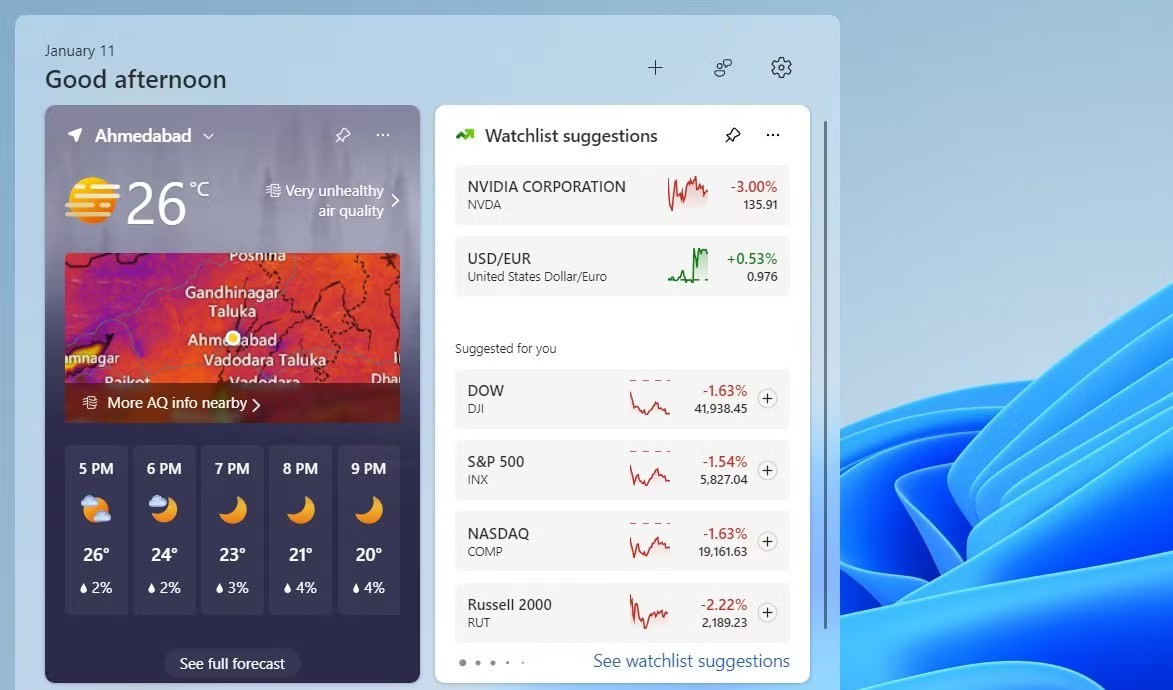
天候が予測できない場所に住んでいる場合は、天気予報に注意することが不可欠です。 Windows 11 では、ほとんどの場合、タスクバーに現在の気温が表示され、その日の天気 (晴れ、雨、曇りなど) を示す小さなアイコンも表示されます。
詳細な予測が必要な場合は、Windows + W キーを押してウィジェット パネルを開きます。 1 時間ごとの洞察を提供し、午後に傘を持っていくべきか、急な寒さを防ぐために厚着すべきかを伝えます。ウィジェットは高速かつ直感的で、Web サイトを開いたり携帯電話を確認したりする手間を省きます。
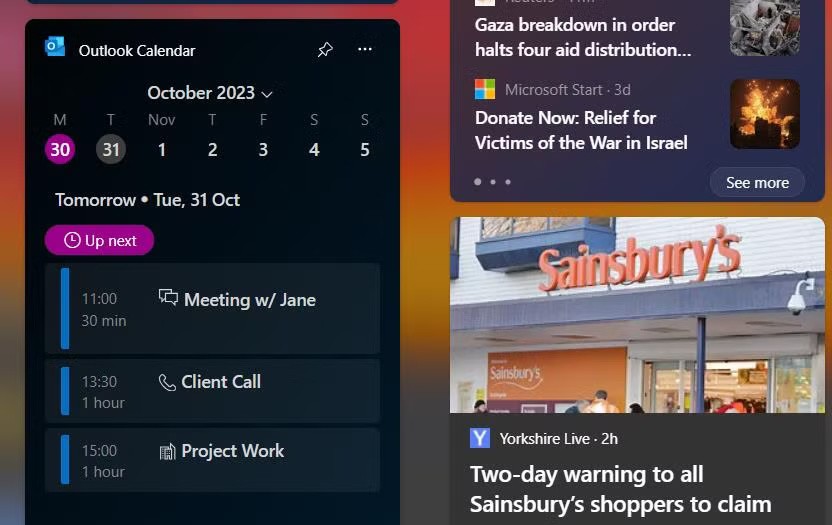
最もよく使用されるウィジェットの 1 つは Outlook カレンダー ウィジェットです。これは多くの人が朝、コンピューターの電源を入れたときに最初にチェックするものです。その日に予定されているすべてのイベントの概要を簡単に確認でき、事前に計画を立てるのに役立つ便利な週次ビューも表示されます。
これにより、 Outlookアプリケーション全体を開かなくても、予定を確認したり、新しい予定を追加したりすることが非常に便利になります。
Outlook カレンダー ウィジェットで人々が本当に気に入っているのは、地域の祝日を強調表示することです。これにより、休日が近づいていることがわかり、それに応じて計画を調整することができます。
ユーザーは、Microsoft To Do ウィジェットを使用して、日々のタスクを整理および追跡することもあります。個人的な用事から仕事の締め切りまで、ウィジェットは常にそこにあり、やるべきことのリストを提供します。
このウィジェットを使用すると、完了したタスクを即座に確認したり、アプリを開かずに新しいタスクを追加したりできます。このシンプルさにより、毎日のルーチンに欠かせないツールとなり、何も見逃すことなく物事を把握できるようになります。
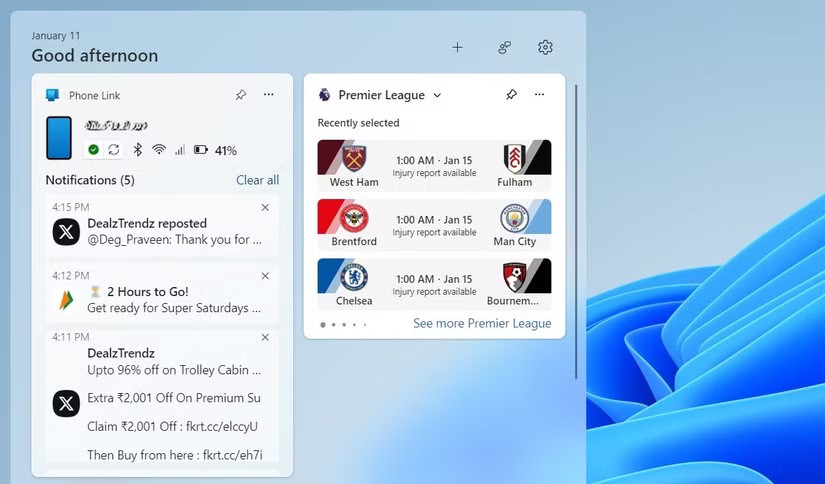
多くの人は気が散りやすいです。そのため、彼らは通常、仕事中に携帯電話を使わないように最善を尽くします。ここで役立つのが、携帯電話と PC の間の橋渡しとして機能する Phone Link ウィジェットです。
ウィジェット パネルを一目見るだけで、携帯電話のバッテリー残量と信号強度を確認できます。最も重要なのは、通知を追跡できることです。こうすることで、応答するために作業を一時停止するか、待つことができるかを決定できます。
大したことではありませんが、携帯電話を手に取ってワークフローを中断したいという絶え間ない誘惑に抵抗するのに役立ちます。
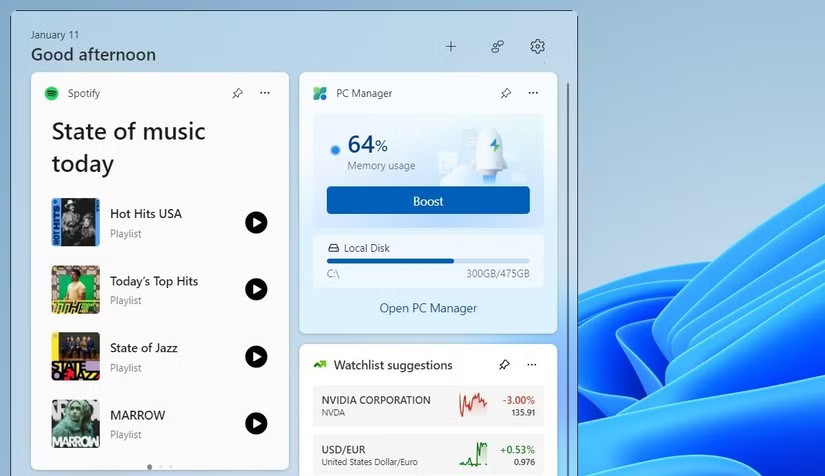
仕事中に生産性を維持するのに役立つことの 1 つは、Spotifyを聴くことです。 Windows 11 では、クイック設定パネルにミニ プレーヤーが含まれており、トラックの再生、一時停止、スキップを行うことができます。ただし、プレイリストを変更することはできません。
ここで Spotify ウィジェットの出番です。このウィジェットを使用すると、集中できる明るい曲が必要か、リラックスできる雰囲気が必要かなど、作業内容に応じてプレイリストをすばやく切り替えることができます。これは小さいながらも信頼できる機能です。
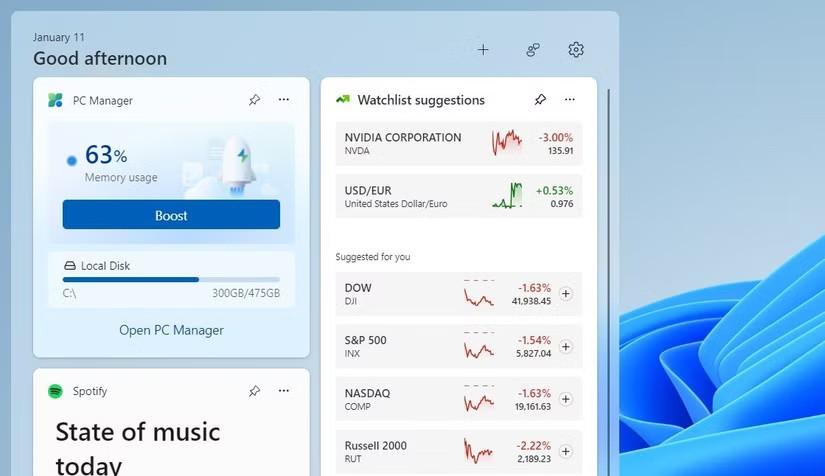
多数のアプリやブラウザのタブを開いていることが多い場合、特にメモリ使用量に注意しないと、PC の速度が低下することがあります。幸いなことに、Microsoft の PC Manager アプリは、「ブースト」機能によって優れたソリューションを提供します。この機能により、メモリをすぐに解放し、スムーズに動作させることができるようになります。
ウィジェット パネルに PC マネージャーを配置すると、さらに便利になります。この機能を使用すると、PC のメモリ使用量を監視できるほか、ワンクリックでメモリを解放するオプションも提供されます。つまり、作業中にコンピューターの速度が低下することを心配する必要はありません。
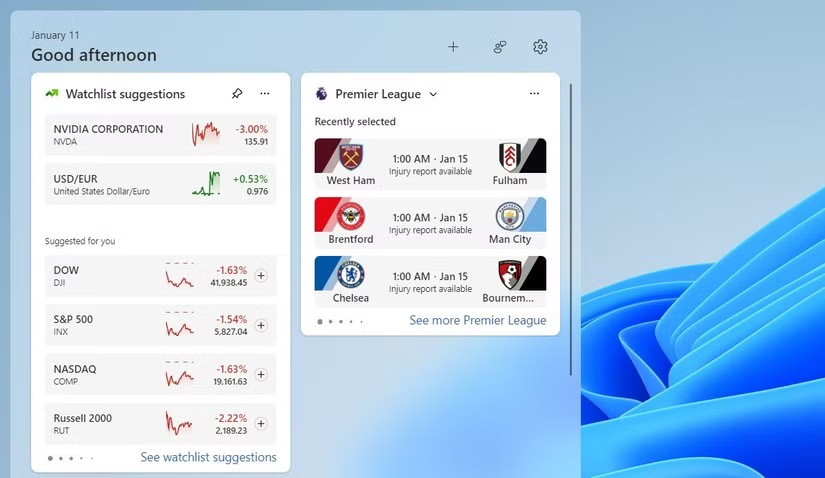
ウォッチリスト ウィジェットは、Windows 10 にデフォルトで表示されます。これにより、株価や指数の価格、暗号通貨、為替レートの最新情報をすべて 1 か所で把握できるようになります。
これは、ブラウザタブを開いたり、別のアプリを起動したりせずに毎日のパフォーマンスを追跡できるため便利です。最も優れている点は、ウォッチリスト ウィジェットをカスタマイズして、自分が所有する株式を含めることもできることです。
暗号通貨ポートフォリオのパフォーマンスを追跡したい場合も、世界の為替レートの最新動向を確認したい場合も、ウォッチリスト ウィジェットを使用するとすべてを実行できます。
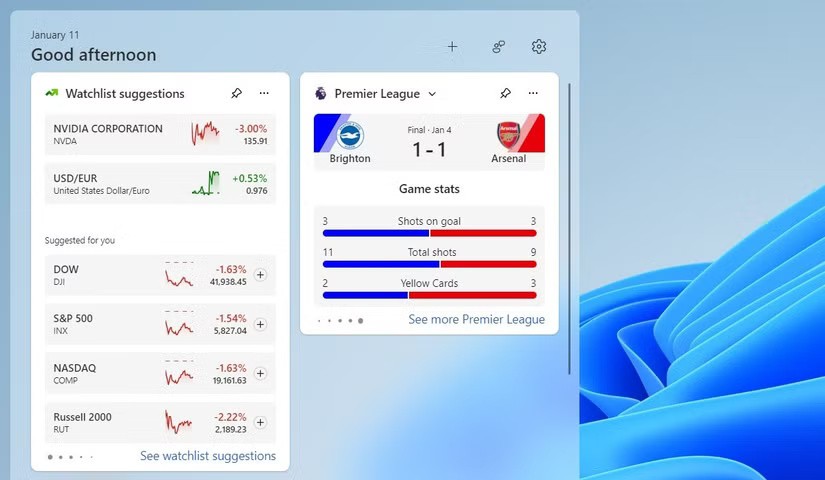
熱心なサッカーファンなら、プレミアリーグ、ラ・リーガ、セリエAなど、世界中のリーグの試合のスコアや日程をチェックしたいと思うでしょう。ただし、更新情報のために専用のアプリや Web サイトを頻繁に開く代わりに、Windows 11 のスポーツ ウィジェットを使用すると、デスクトップ上でシームレスなソリューションを実現できます。
一目見るだけで、最新のスコアを確認したり、お気に入りのチームの今後の試合予定を簡単に表示したりできます。ワークフローを中断することなく、必要なすべての情報を入手できるのは便利です。ウィジェットは、野球、バスケットボール、クリケット、ゴルフなど、あらゆるスポーツで同じように機能します。
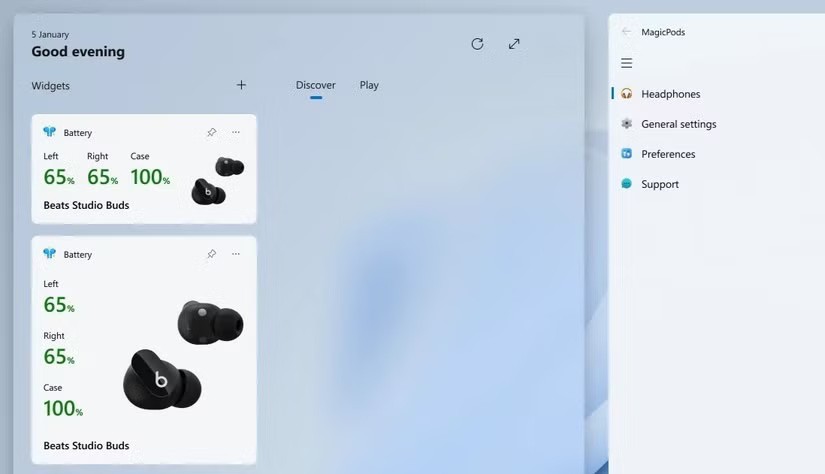
Windows 11 はサードパーティ製のウィジェットもサポートしており、Microsoft ストアでは便利なウィジェットが多数提供されています。しかし、その中でも最も人気のあるウィジェットは MagicPods です。 1.99 ドルの有料アプリですが、耳の検出、読み上げ通知、ポップアップ アニメーションなど、多くの機能を備えているので、その価値は十分にあります。
MagicPods が本当に他と違うのは、そのウィジェットです。各イヤホンと充電ケースのバッテリー状態をすぐに確認できます。この機能は、特に Windows の設定アプリで AirPods のバッテリー レベルが表示されないため便利です。
MagicPods ウィジェットは、ほぼすべてのBluetooth ヘッドセットでシームレスに動作するため、AirPods のバッテリー残量が少なくなると推測する必要がなくなります。
この記事で紹介したウィジェットは、多くの人にとって日常生活に欠かせないものとなっています。生産性と組織化の向上を目指す人は、これらのウィジェットを試してみる必要があります。楽しい経験になることを願っています!
ノートパソコンのバッテリーは時間の経過とともに劣化し、容量が低下するため、稼働時間が減少します。しかし、Windows 11 の設定をさらに細かく調整すると、バッテリー寿命が著しく向上するはずです。
2023年、マイクロソフトは人工知能に大きく賭け、OpenAIと提携してCopilotを実現しました。
Microsoft は、2023 年 5 月に Windows 11 22H2 KB5026446 (ビルド 22621.1778) (Moment 3 とも呼ばれる) で Bluetooth LE (低エネルギー) オーディオ サポートを導入しました。
Windows 11 が正式にリリースされました。Windows 10 と比較すると、Windows 11 にはインターフェースから新機能まで多くの変更点があります。詳細は下記の記事をご覧ください。
90 年代バージョンの Windows のノスタルジックなユーザー インターフェイスには、いつも信じられないほどクールなところがあります。
3年以上前、マイクロソフトがWindows 11を発表したとき、このオペレーティングシステムはすぐに大きな論争を巻き起こしました。
Mac で Windows 11 の起動可能な USB を作成するのは、Windows PC で作成するよりも間違いなく難しいですが、不可能ではありません。
Windows 11は2021年10月5日に正式にリリースされました。これまでのWindows 10の主要なアップグレードとは異なり、Microsoftは今回はユーザーにアップグレードを推奨していません。
開発者の NTDEV は、わずか 100 MB の Windows 11 の簡素化されたバージョンを作成しました。
Microsoft は、Snapdragon X 搭載の Copilot+ PC で、より高度な AI 機能のほとんどを発表し、Intel および AMD 搭載の Copilot+ PC の多くを除外しました。
2024 年 10 月のレポートでは、他のバージョンの Windows と比較した Windows 11 の市場シェアの概要を示します。
現在テスト中の最新の変更により、Windows 11 のスタート メニューの最も厄介な問題の 1 つが解決され、実際にリリースされることを期待しています。
Windows 11 では、タスクバーは画面下部の表示スペースのごく一部しか占めません。
Microsoft は、ユーザーをプレミアム Office アプリに移行させるために、無料のリッチ テキスト エディター WordPad を 2023 年末に廃止する予定です。
Windows フォト ビューアーは、Windows XP と同時に初めてリリースされ、すぐに Windows で最も頻繁に使用されるツールの 1 つになりました。
VPNとは何か、そのメリットとデメリットは何でしょうか?WebTech360と一緒に、VPNの定義、そしてこのモデルとシステムを仕事にどのように適用するかについて考えてみましょう。
Windows セキュリティは、基本的なウイルス対策だけにとどまりません。フィッシング詐欺の防止、ランサムウェアのブロック、悪意のあるアプリの実行防止など、様々な機能を備えています。しかし、これらの機能はメニューの階層構造に隠れているため、見つけにくいのが現状です。
一度学んで実際に試してみると、暗号化は驚くほど使いやすく、日常生活に非常に実用的であることがわかります。
以下の記事では、Windows 7で削除されたデータを復元するためのサポートツールRecuva Portableの基本操作をご紹介します。Recuva Portableを使えば、USBメモリにデータを保存し、必要な時にいつでも使用できます。このツールはコンパクトでシンプルで使いやすく、以下のような機能を備えています。
CCleaner はわずか数分で重複ファイルをスキャンし、どのファイルを安全に削除できるかを判断できるようにします。
Windows 11 でダウンロード フォルダーを C ドライブから別のドライブに移動すると、C ドライブの容量が削減され、コンピューターの動作がスムーズになります。
これは、Microsoft ではなく独自のスケジュールで更新が行われるように、システムを強化および調整する方法です。
Windows ファイルエクスプローラーには、ファイルの表示方法を変更するためのオプションが多数用意されています。しかし、システムのセキュリティにとって非常に重要なオプションが、デフォルトで無効になっていることをご存知ない方もいるかもしれません。
適切なツールを使用すれば、システムをスキャンして、システムに潜んでいる可能性のあるスパイウェア、アドウェア、その他の悪意のあるプログラムを削除できます。
以下は、新しいコンピュータをインストールするときに推奨されるソフトウェアのリストです。これにより、コンピュータに最も必要な最適なアプリケーションを選択できます。
フラッシュドライブにオペレーティングシステム全体を保存しておくと、特にノートパソコンをお持ちでない場合、非常に便利です。しかし、この機能はLinuxディストリビューションに限ったものではありません。Windowsインストールのクローン作成に挑戦してみましょう。
これらのサービスのいくつかをオフにすると、日常の使用に影響を与えずに、バッテリー寿命を大幅に節約できます。
Ctrl + Z は、Windows で非常によく使われるキーの組み合わせです。基本的に、Ctrl + Z を使用すると、Windows のすべての領域で操作を元に戻すことができます。
短縮URLは長いリンクを簡潔にするのに便利ですが、実際のリンク先を隠すことにもなります。マルウェアやフィッシング詐欺を回避したいのであれば、盲目的にリンクをクリックするのは賢明ではありません。
長い待ち時間の後、Windows 11 の最初のメジャー アップデートが正式にリリースされました。




























